¿Cómo configurar Facebook Shop? 0 0
Tanto en Facebook como en Instagram vas a poder crear una tienda en la cual se publicaran tus productos de Nextienda de forma automática, y configurar en ambas redes un botón de compra para que tus clientes sean redirigidos a tu tienda online y finalicen la compra.
Tener tu tienda en Instagram te brinda la posibilidad de etiquetar los productos en fotos del feed y también en stories (historias). Así mismo, en Facebook también vas a poder tener tu tienda pero dentro de una Fan Page (página) y crear allí colecciones, editar el diseño de la tienda, etc.
Esto va a ayudarte a llevar más tráfico a tu tienda online a través de tus redes sociales.
En este tutorial, te mostramos los pasos que necesitás realizar para configurar correctamente tu tienda en estas redes sociales.
1. Crear la pestaña Tienda en mi Fanpage
Si contas con una página de Facebook (Fanpage) podes configurar Tienda Facebook. Para esto podés utilizar la plantilla "Compras" que permite mostrar productos facilitando la publicación de ofertas online. Para agregar la pestaña "Tienda" existen 2 opciones, debemos seleccionar la que más se adecue con la configuración que ya disponemos.
Opción 1: Para cambiar la plantilla de tu Fanpage a "Compras":
- Ingresar al Fanpage.
- Hacer clic en Configuración en la parte superior derecha de tu página.
- Hacer clic en Plantillas y pestañas en la columna izquierda.
- Debajo de "Plantillas", figura la plantilla actual que dispone tu Fanpage.
- Hacemos click en "Editar" y seleccionamos la plantilla "Compras" y hacemos click en "Aplicar Plantilla".
- Hacer clic en Aceptar.
Opcion 2: Agregar la pestaña "Tienda" a tu Fanpage:
- Ingresar al Fanpage.
- Hacer clic en Configuración en la parte superior derecha de tu página.
- Hacer clic en Plantillas y pestañas en la columna izquierda.
- Hacer click en "Agregar una pestaña" y buscar la opción "Tienda".
- Hacer clic en Aceptar.
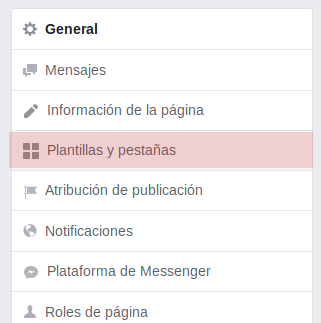
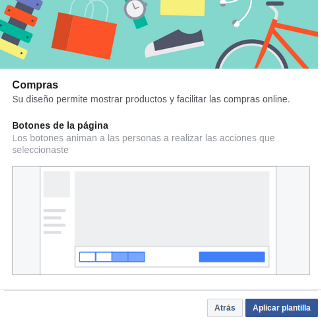
2. Configurar mi Tienda Facebook
- Vamos al inicio de nuestro Fanpage y hacemos click en la pestaña "Tienda" del menú de la izquierda.
- Debemos aceptar las "Condiciones y políticas para comerciantes".
- En la opción "Seleccionar método de pago" elegimos "Pagar en otro sitio web".
- Seleccionamos la moneda correspondiente a nuestro canal de venta "Peso argentino".
- Y hacemos click en "Guardar".
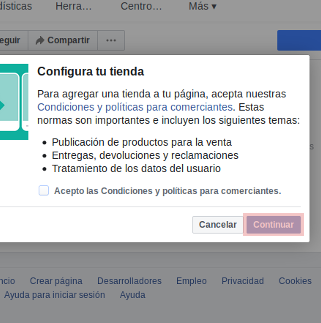
3. Cargar mis productos a Tienda Facebook
Luego de realizar la configuración, nos dara la opción de agregar un producto de manera manual.
- Realizamos la carga de un producto ejemplo.
- Incluimos la información básica del producto (nombre, precio, descripción, foto y url del producto en nuestra tienda virtual).
- Colocamos el producto "Sin publicar" ya que el mismo es de prueba.
- Hacemos click en "Guardar".
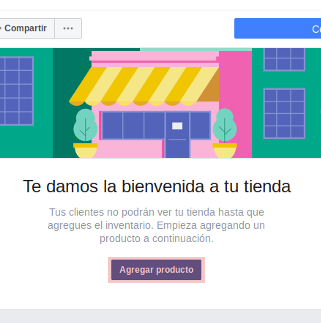
4. Crear mi catálogo de productos en Tienda Facebook
El catálogo de productos nos permitirá conectar nuestra Nex Tienda con el catalogo de productos de la Tienda de facebook.
Ir al Administrador de catálogos de Facebook y hacer click en "Agregar catálogo".
Seleccionar las categorias de los productos > Seleccionamos la opción que identifique a nuestro catálogo "Comercio Electrónico" > "Productos vendidos online".
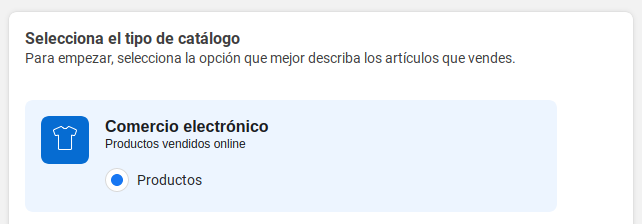
Agregar los productos al catálogo, para importar nuestros productos de manera automática seleccionaremos la opción "Subir información de los productos".
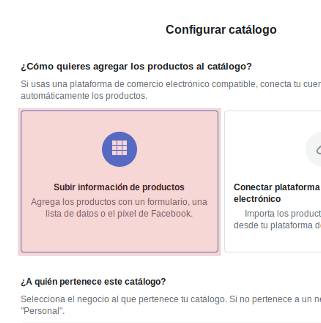
Asignar catálogo al Fanpage correspondientes, selecciona el negocio al que pertenece tu catálogo. Si no pertenece a un negocio, selecciona "Personal".
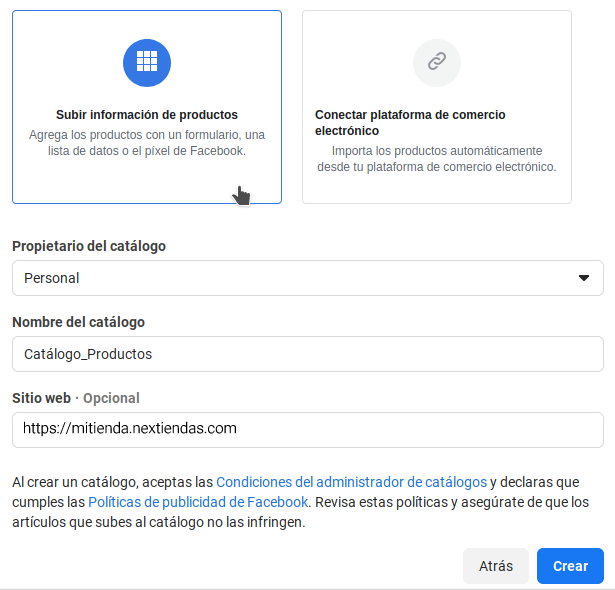
Asignar un nombre al catálogo de productos. Hacemos click en "Crear".
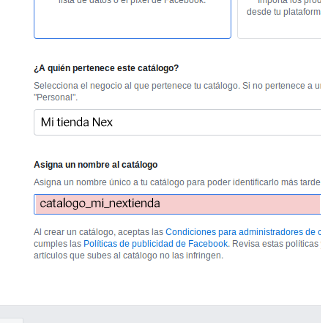
Agregar Orígenes de datos de productos, una vez creado el catálogo de productos tendremos que hacer click en la opción "Orígenes de datos de productos" > "Agregar Productos" > "Usar subida masiva". Luego hacemos click en "Siguiente".
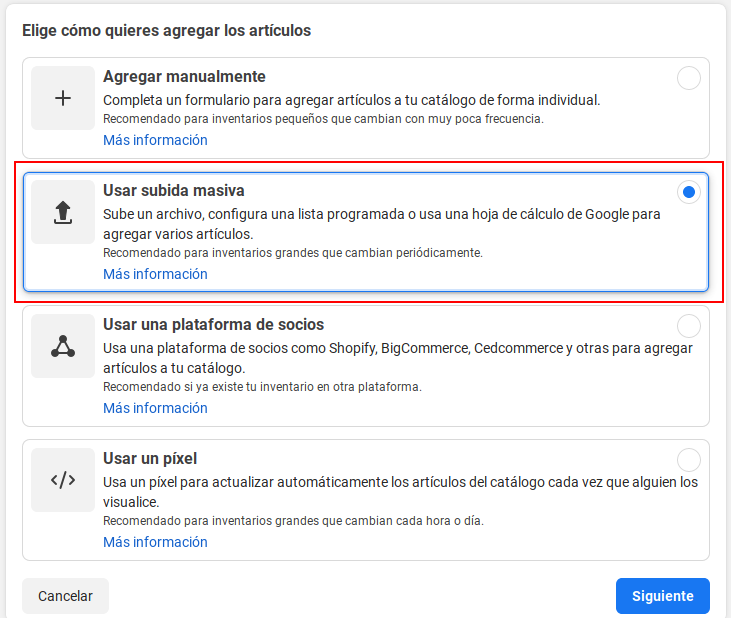
Programar importación de datos, ahora seleccionaremos nuestra opción de subida "Lista programada".
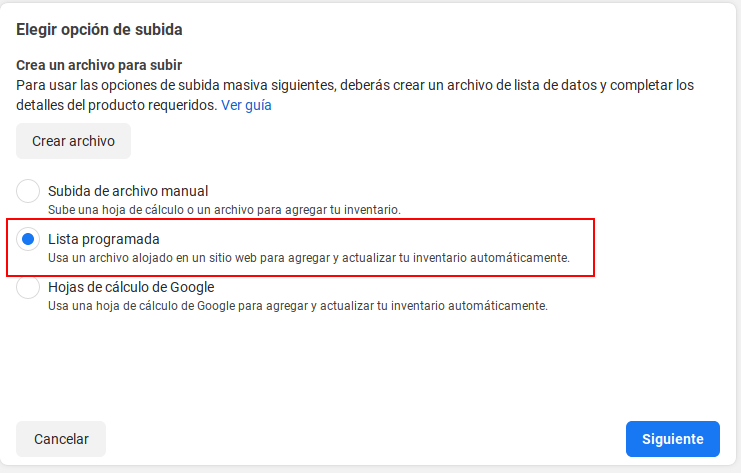
Agregamos URL de lista de datos, que necesitamos para completar este campo y la podemos obtener de la siguiente manera:
- Inicia sesión en el administrador de tu Tienda > Integraciones > Canales de Venta > Facebook Shop > , obtenemos la url haciendo click en "Generar Catalogo".
- Copiamos la URL.
- Nos dirigimos nuevamente a Facebook
- Pegamos la URL en el campo correspondiente.
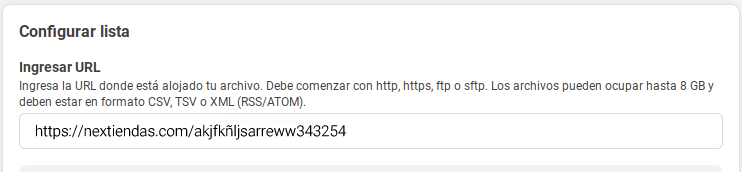
Luego seleccionamos la frecuencia con la que se actualizara el inventario y hacemos click en "Siguiente".
Hacemos click en "Agregar actualizaciones automáticas". (Si modificas los productos de tu Nex Tienda con frecuencia, te recomendamos esta opción. Puedes definir una programación para subir tu inventario automáticamente desde la URL de una lista de datos).
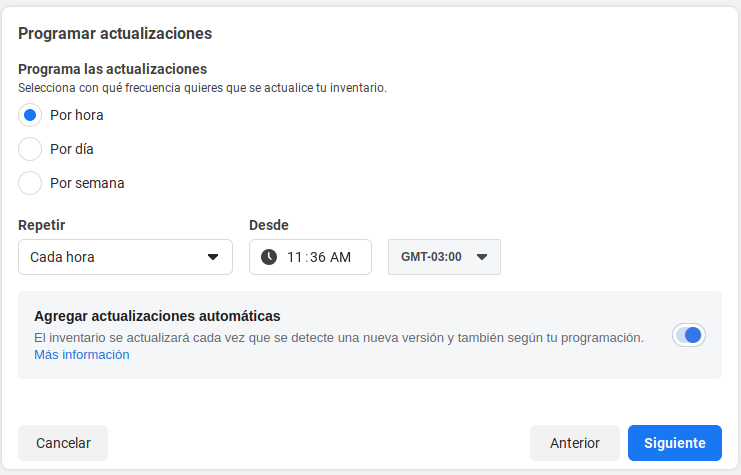
Seleccionar la Divisa predeterminada y comenzamos a subir nuestros productos haciendo click en "Subir".
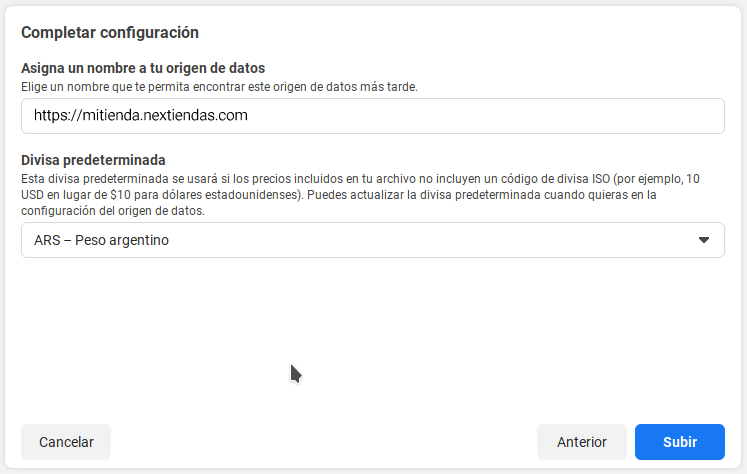
Una vez que finalice la importación podremos observar el resultado de la misma.
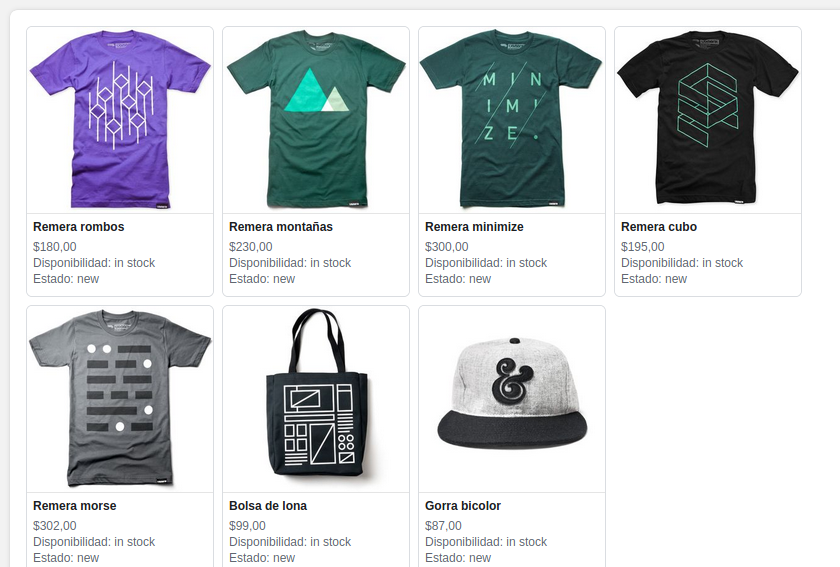
¡Listo tenemos integrado nuestra tienda con Tienda Facebook! ahora nuestro próximo paso es: ¿Cómo configurar Instagram Shopping?